Annak ellenére, hogy a felhasználók nagyon igényelt funkciók, sem a Google kezdőlapja (99 dollár a Walmarton), sem Alexa hangszórók nem küldhetnek értesítéseket. Csak parancsokat hallgatnak, vagy tartalmat játszanak, amikor kifejezetten kérik őket.
A Google kezdőlapjával azonban a reddit felhasználói timinnc rámutat arra, hogy van egy megoldás, amíg van egy Android-eszköz. Így működik.
Amire szüksége lesz
Android-telefonon és a Google Home-on kívül két alkalmazásra van szükség: Tasker, amely 2, 99 $ (2, 41 vagy 3, 99 USD) a teljes verzióhoz, és az AutoCast, amelyre a lite verzió ingyenes.
A Tasker nagyon hasonlít az IFTTT-hez, kivéve, ha automatizálsz olyan dolgokat, amelyek helyben futnak a telefonodon, nem pedig két eszközt vagy online szolgáltatást. A Tasker triggerek, az úgynevezett profilok, az állapotváltozásoktól vagy a telefonon bekövetkezett eseményektől az időkig és helyszínekig terjednek. Ezek a profilok gyakorlatilag végtelen lehetőségeket tudnak aktiválni, amelyek hívási feladatok . Egy feladat lehet egy alkalmazás elindítása, dal lejátszása, Bluetooth vagy Wi-Fi kapcsolása, parancsfájl futtatása vagy a sok harmadik fél pluginjának aktiválása.
Ott jön az AutoCast. Az önálló alkalmazásként letöltött AutoCast csak a Tasker plug-inje, amely lehetővé teszi a tartalmak sugárzását vagy értesítések küldését a Cast-képes eszközökhöz.
Sajnos a Google Playen található AutoCast verzió még nem frissült a legújabb Cast API támogatásához. Ahhoz, hogy ez működjön, be kell mennie a Tasker Plugins közösségi oldalára a joaomgcd béta által, és csatlakoznia kell. Ezután telepítse az AutoCast bétát a Google Play-ből.
Miután telepítette az AutoCast bétát, csatlakoztassa a telefont ugyanarra a Wi-Fi hálózatra, mint a Chromecastot ($ 50 Beach Camera), vagy a Google Home eszközöket, nyissa meg az alkalmazást, és érintse meg a Cast Devices menüpontot. Érintse meg a plusz jelet a jobb felső sarokban, és válassza ki a Google Otthoni eszközt.
A Google Home bejelentések létrehozása
Miután az AutoCast telepítése megtörtént, és a Tasker telepítve van, el kell döntenie, hogy milyen értesítéseket szeretne elhelyezni a Google Otthonba. Lehet, hogy a telefon értesíti Önt arról, hogy az akkumulátor lemerült, nem fogadott egy hívást, vagy új szöveges üzenetet kapott.
Amikor eldönti, hogy milyen típusú értesítést szeretne, létre kell hoznia egy hangfájlt, amely tájékoztatja Önt arról, hogy mi az értesítés. Lehet, hogy maga rögzíti magát az értesítéssel, mondván valamit, hogy "Van egy új nem fogadott hívás", vagy olyan szolgáltatást használ, mint a Szöveg hangja, hogy a szöveget hangfájlokká alakítsa. Az utóbbit választottam, mert magam is hallottam egy hangfelvételt, ami azt mondja, hogy nem fogadott egy hívást.
Ezután hozza létre a Tasker-profilt a nem fogadott híváshoz, és a feladatot, amely az Ön által létrehozott hangfájlt a Google kezdőlapjához fogja leadni. Ezt csináld meg:

", " modalTemplate ":" {{content}} ", " setContentOnInit ": false} '>
- Nyissa meg a Taskert, és érintse meg a PROFILES lapot.
- Érintse meg a plusz jelet az alkalmazás alján, és válassza az Esemény lehetőséget .
- Válassza a Telefon lehetőséget, majd válassza a Nem fogadott hívás lehetőséget .
- Érintse meg a nagyítót a jobb felső sarokban, és válassza a Minden kapcsolat lehetőséget .
- Érintse meg a vissza gombot, hogy visszatérjen a PROFILES fülre.
- Megjelenik egy legördülő menü, amely arra kéri, hogy adjon meg egy feladatot. A plusz jel megérintésével válassza az Új feladat lehetőséget .
- Adja meg a feladat nevét, és érintse meg a pipát.
- A művelet kiválasztásához érintse meg a plusz jelet az alján. Érintse meg a Plugin elemet, majd válassza az AutoCast lehetőséget . Még egyszer válassza az AutoCast lehetőséget .
- A Konfiguráció mellett érintse meg a ceruza ikont.
- Érintse meg az Eszköz eszközt, és válassza ki a Google kezdőlapját.
- Érintse meg a Képernyő elemet, és válassza a Teljes képernyő média lehetőséget .
- Érintse meg a Teljes képernyős médiaelemeket, majd az Audio elemet . A következő oldalon válassza ki az Audio lehetőséget, és ha a kérdés kéri, hogy szeretné-e böngészni a fájlokat, válassza az IGEN lehetőséget .
- Keresse meg és válassza ki az értesítési hangfájlt.
- Érintse meg a vissza gombot háromszor, hogy visszatérjen a művelet szerkesztési oldalához.
- Állítson 30 másodpercre az Időkorlátot, majd nyomja meg még egyszer.
- A feladat teszteléséhez nyomja meg a lejátszás gombot a bal alsó sarokban.
Próbáld meg magadnak hívni, vagy ha valaki más felhívja Önt az értesítés tesztelésére. A Google Otthonnak hangjelzéssel kell jeleznie, hogy aktiválta a hangfájl lejátszását az értesítéshez.
Nyilvánvaló, hogy ez csak akkor működik, ha a telefon ugyanarra a vezeték nélküli hálózatra csatlakozik, mint a Google Otthon, és ez használható több tucat különböző típusú értesítésre az Android telefonról.
Ha egy lépéssel tovább akarja venni és e-mail értesítéseket kapni egy adott személy vagy csomagkövető frissítések, akkor létrehozhat egy IFTTT appletet, amely szöveges üzenetet küld a telefonjára. Hozzon létre egy profilt Taskerben, amely egy adott névjegyből származó szöveges üzeneteket keres, mint például az ebben az Alexa hackben használt Tasker profil, és hozzon létre egy feladatot egy új, egyedi hangfájl segítségével.
Remélhetőleg a jövőbeni frissítés hivatalos értesítési támogatást fog nyújtani a Google Kezdőlaphoz. Addig azonban ez egy nagyon kiterjedt és rugalmas megoldás, amely elég jól működik.







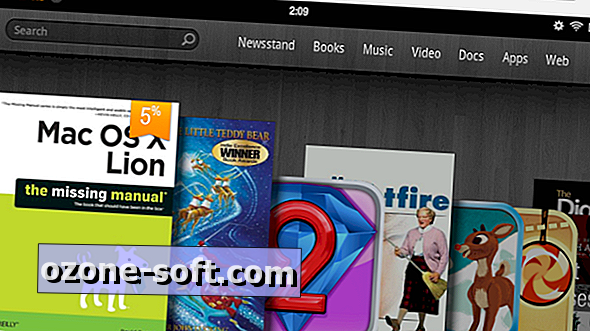





Hagyjuk Meg Véleményét